Excel2007界面功能介绍
发布时间:2016-11-10 13:14
相关话题
我们在工作中有时会要整理一些资料,资料要不定时期的补充,用EXcel就比较方便,之前我用的是2003的版本,现在改为2007,界面有很大的不同,一点一点的摸索着使用,感觉高版本还是有优越性的,今天给大家分享一下2007界面各部分功能。
我的电脑是win7系统的,在左下角有一个开始的图标,左键点击,在所有程序中选择Micrsoft Office 中选择Excel2007
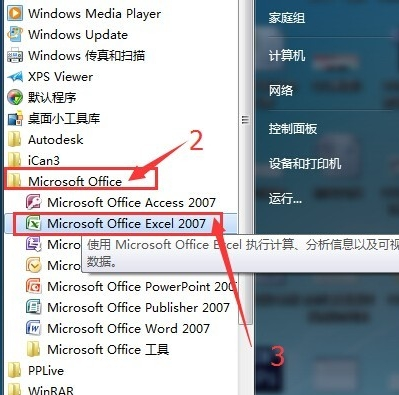
打开后,出现一个空白工作表,默认文件名为book1

左上角的那个是2007版本特有的Office按钮,在按钮上点击左键出现相应的命令菜单,如红箭头所指,点右键会出现工具栏的快捷访问位置选择红绿箭头所指

如图所示部分为Office2007的功能区选项卡。标准的选项卡有开始、插入、页面布局、公式、数据、审阅、视图、加载项,默认的选项卡为开始选项卡
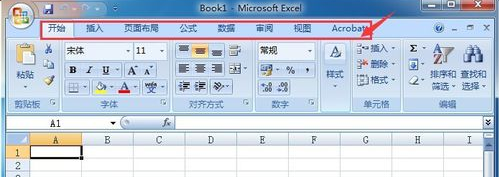
我们可以在想需要选择的选项卡上点击,然后会出现该选项卡所对应的组所能完成的具体功能任务。
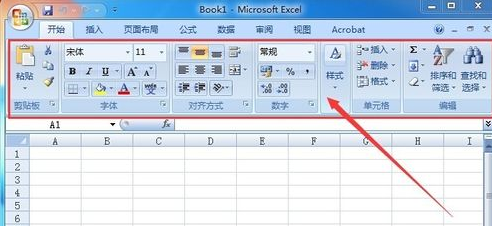
在编辑区域的任一单元格编辑时用鼠标右键点击会出现的快捷菜单和微型工具栏,上面的是快捷菜单部分命令,下面的是微型工具栏,可以设置字体大小颜色等

我们选中一个选项卡时,在这个选项卡具体的功能命令上用鼠标指向在功能区中某个命令上时,会弹出悬浮窗口中,不仅显示该命令的名称,而且将提示其详细的功能或使用描述

如果想要取消这种鼠标指向智能提示,可以点击Office按钮,选择菜单中最下方的Excel选项,在弹出的对话框常用选项卡中,可以选择屏幕提示样式为不在屏幕提示中显示功能说明或不显示屏幕提示,有这个功能,新手最好是保留,可以快速学习各命令功能


Excel2007界面功能介绍的评论条评论